tomcat的简单安装及配置
实验系统:CentOS 6.6_x86_64
实验前提:防火墙和selinux都关闭
实验软件:apache-tomcat-8.0.24 jdk-8u60-linux-x64 jeecms-v6
一、安装JAVA环境
1.安装JAVA:
wget http://download.oracle.com/otn-pub/java/jdk/8u60-b27/jdk-8u60-linux-x64.tar.gz
tar xf jdk-8u60-linux-x64.tar.gz -C /usr/local/
cd /usr/local/
ln -sv jdk1..0_60 jdk
2.配置环境变量:
vim /etc/profile.d/jdk.sh
--------------------------------------------------->
JAVA_HOME=/usr/local/jdk
PATH=$JAVA_HOME/bin:$PATH
export JAVA_HOME PATH
<---------------------------------------------------
. /etc/profile.d/jdk.sh //重读此文件,让变量生效
3.查看JAVA是否安装成功:
java -version

二、安装tomcat
1.安装tomcat:
wget http://mirrors.cnnic.cn/apache/tomcat/tomcat-8/v8.0.24/bin/apache-tomcat-8.0.24.tar.gz
tar xf apache-tomcat-8.0..tar.gz -C /usr/local/
cd /usr/local/
ln -sv apache-tomcat-8.0. tomcat
2.配置环境变量:
vim /etc/profile.d/tomcat.sh
--------------------------------------------------->
CATALINA_BASE=/usr/local/tomcat
PATH=$CATALINA_BASE/bin:$PATH
export PATH CATALINA_BASE
<---------------------------------------------------
. /etc/profile.d/tomcat.sh
3.查看tomcat版本状态:
catalina.sh version
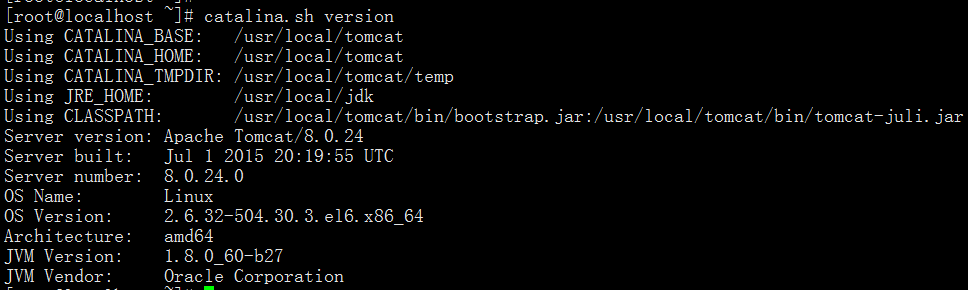
三、配置tomcat
1.配置server.xml:
vim /usr/local/tomcat/conf/server.xml
---------------------------------------------------------->
<Connector port="" protocol="HTTP/1.1" //默认端口为8080,改为80
connectionTimeout=""
redirectPort="" />
2.tomcat有manager-gui的管理页面,想要使用必须配置管理用户,不使用可以跳过此步。配置tomcat-users.xml:
vim /usr/local/tomcat/conf/tomcat-users.xml
------------------------------------------------------------------------------->
<role rolename="manager-gui"/> //指定用户可以使用的接口为manager-gui
<user username="tomcat" password="tomcat" roles="manager-gui"/> //用户名和密码为tomcat,在manager-gui接口使用
3.创建测试页面:
mkdir -pv /usr/local/tomcat/webapps/test/WEB-INF/{classes,lib}
vim /usr/local/tomcat/webapps/test/index.jsp
--------------------------------------------------------------->
<%@ page language="java" %>
<%@ page import="java.util.*" %>
<html>
<head>
<title>test</title>
</head>
<body>
<%
out.println("Hello World!"); //嵌入java语言
%>
</body>
</html>
4.启动测试:
catalina.sh start

用浏览器打开http://192.168.19.74,并打开Manager App管理页面,用之前配置的用户名和密码进入:
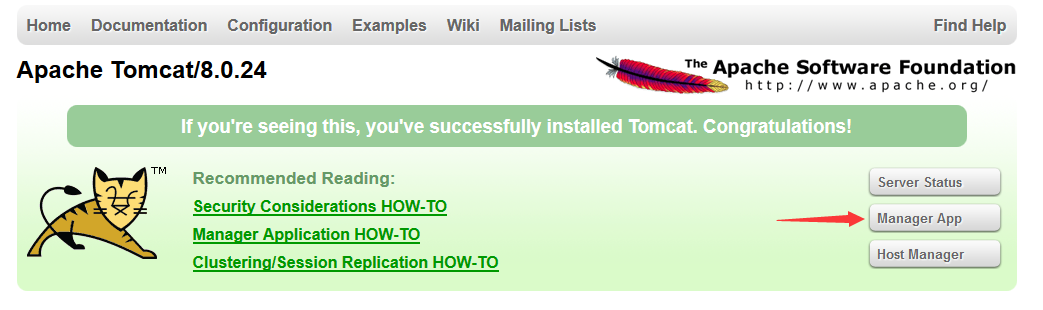
进入管理界面,可以看到刚才创建的test已经装载了,点击进去,即可看到测试页面了。之前没有配置manager-gui的可以直接使用http://192.168.19.74/test打开:
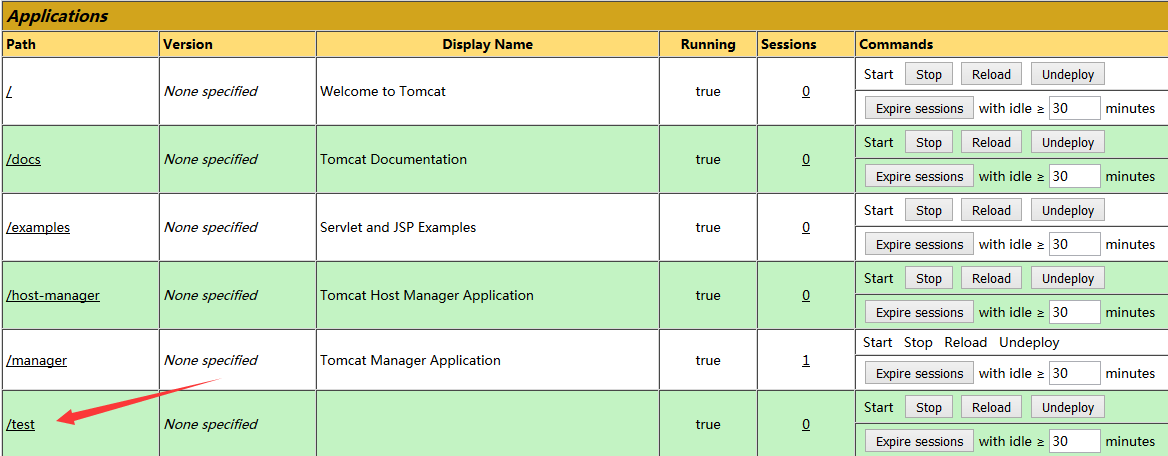
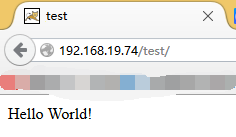
四、拓展实验
1.可安装的JAVA程序很多,这里用JEECMS做演示,首先放入程序文件,程序可从http://www.jeecms.com下载:
unzip jeecmsv6.zip
mv ROOT/ /usr/local/tomcat/webapps/cms
catalina.sh stop
catalina.sh start
2.浏览器打开http://192.168.19.74/cms,进入安装页面:
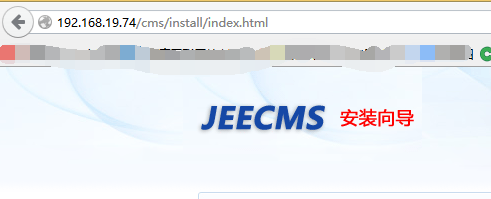
3.写入相关参数,mysql的安装及使用这里不再写出:
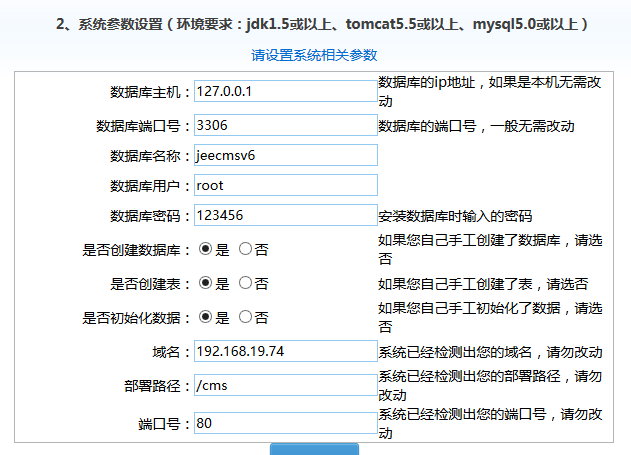
4.重启tomcat服务并访问http://192.168.19.74/cms/jeeadmin/jeecms/index.do,用户名admin,密码password:
catalina.sh stop
catalina.sh start
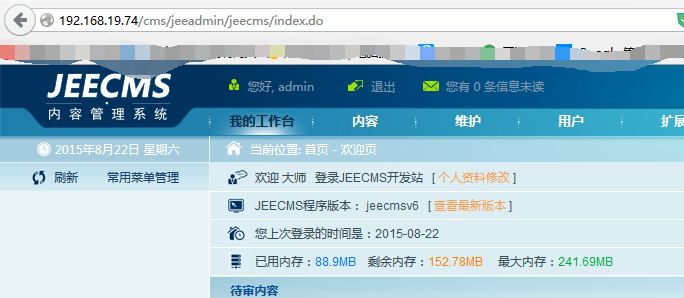
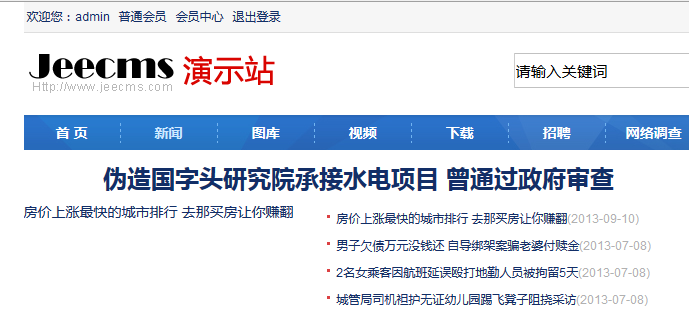
至此,tomcat的简单配置演示完毕了,感谢大家的收看,谢谢!如有问题请联系QQ:82800452
tomcat的简单安装及配置的更多相关文章
- tomcat是什么?Tomcat 下载、安装、配置图文教程
你用浏览器上网的所有操作,所有请求发送给服务器(tomcat),服务器通过请求,找相应的逻辑处理程序(jsp或servelet或java类,就是有关java语言的所有可以处理逻辑的代码,其中包括访问后 ...
- JavaWeb:Tomcat服务器的安装与配置
Tomcat服务器的安装与配置 安装 输入网址进入Tomcat的官网 在左边导航栏选择对应下载的版本 下载安装包形式 下载并解压到我们 ...
- Tomcat服务器的安装及配置
学习目标: 了解Tomcat服务器的主要作用 掌握Tomcat服务器的安装与配置 掌握Tomcat安装目录下主要文件夹的作用 jsp的执行流程 1.Web的工作原理流程图:从图中可以看出Tomcat服 ...
- 在Mac上关于tomcat服务器的安装、配置、启动、部署web详细流程
之前在Mac上通过安装mamp来搭建PHP环境服务器,但是对于java来说,目前还是没有找到类似mamp这样强大的软件来构建及管理java环境服务器,所以目前也是通过命令行来进行tomcat服务器的安 ...
- Linux下Nginx+Tomcat整合的安装与配置
因为nginx处理静态页面的速度很快,并且是免费的,它还可以配置负载均衡的服务器集群来搭建多个tomcat,所以nginx+tomcat是企业搭 建javaee项目很好的选择.nginx主要是通过反向 ...
- Apache Tomcat下载、安装、配置图文教程
本文已迁移到我的个人网站 http://www.wshunli.com 文章地址: http://www.wshunli.com/2016/03/19/Tomcat安装配置/ (整理截图.安装过程更加 ...
- Window下JDK、Tomcat、eclipse安装与配置
今天项目组开会,由于.Net平台的限制无法满足现有业务需求,项目计划从.Net平台转Java平台,采用Java+Spark+Hadoop,之前关于Java和Hadoop的书也买的有只是平时看的少,最近 ...
- CentOS 7 Tomcat服务的安装与配置
3422人阅读 http://blog.51cto.com/13525470/2073657 一.Linux下的Java运行环境 Java是一种可以撰写跨平台应用软件的面向对象的程序设计语言,是由S ...
- tomcat的下载安装和配置以及和eclipse的配置
一.Tomcat的下载安装环境变量配置 下载Tomcat 可以安装Tomcat了.下载好压缩包后,直接解压至某一目录下,目录中不能包含中文,上面安装JDK的时候也是.解压后如下所示: 将此文件夹拷贝到 ...
随机推荐
- 让你的web程序“动”起来。
看到这里你可能会问,asp.net程序本身就是动态网站,还要如何动? 我这里所谓的动起来,是指动态加载,动态更新.好吧可能你又要问了动态网站本来就是动态加载,动态更新的.asp.net的程序依附于II ...
- ASP.NET MVC入门之再不学习就真的out了
听说最近又出了什么SAM,MVC辉煌即将过去,惊了我一身冷汗,ASP.NET MVC是啥都还没搞明白呢 于是赶紧打开ASP.NET官网学习学习,欢迎各位高手大侠来指点指点
- JS检查是否支持Storage
查看效果:http://hovertree.com/code/html5/q69kvsi6.htm 代码: <!DOCTYPE html> <html> <head> ...
- php怎么获取input输入框中的值去数据库比较显示出来
前端: <!--商品查询--> <input type="text" name="bianhao" value="" ma ...
- Java IO之字节流
Java中的输入是指从数据源等读到Java程序中,这里的数据源可以是文件,内存或网络连接,输出则是指从Java程序中写到目的地. 输入输出流可以分为以下几种类型(暂时不考虑File类) 类名 中文名 ...
- 从零开始学 Java - Windows 下安装 JDK
关于未来 "我要死在火星.在我死去的时候能够想着人类能有一个美好的未来--有可持续的能源,同时能够殖民其他的星球来避免人类灭绝的最坏可能." 官网下载 直接打开官网:http:// ...
- SpringMVC处理客户端请求的过程
SpringMVC处理客户端请求的过程 以程序部署在Tomcat上为例,网站程序使用SpringMVC框架开发. 1.客户端发起一个访问网站的请求(如: localhost:8080/index). ...
- JS时间戳格式化日期时间
由于mysql数据库里面存储时间存的是时间戳,取出来之后,JS要格式化一下显示.(李昌辉) 用的次数比较多,所以写了一个简单方法来转换: //时间戳转时间 function RiQi(sj) { va ...
- 推荐设计网站 站酷(ZCOOL)设计师互动平台
推荐网址 http://www.zcool.com.cn/
- javascript中的prototype和constructor
构造函数 我们知道,ECMAScript5中的Object.Array.Date.RegExp.Function等引用类型都是基于构造函数的,他们本身就是ECMAScript5原生的构造函数.比如,我 ...
